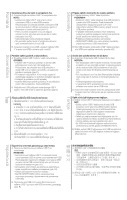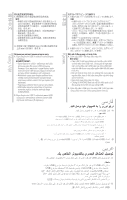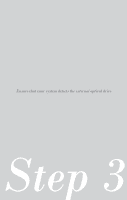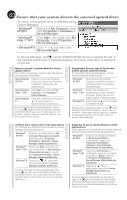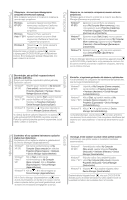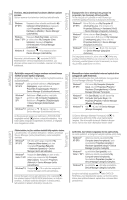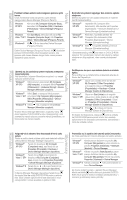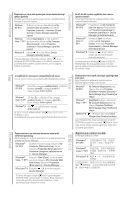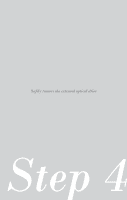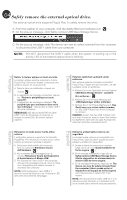Asus SBW-06D2X-U SBC-06D2XU & SBW-06D2XU QIG Quick Installation Guide - Page 21
Magyar, Latviski
 |
View all Asus SBW-06D2X-U manuals
Add to My Manuals
Save this manual to your list of manuals |
Page 21 highlights
Latviski Magyar Suomi Varmista, että järjestelmäsi havaitsee ulkoisen optisen aseman. Optisen aseman tunnistamisen tarkistus laitehallinnalla: Windows XP SP3 Napsauta hiiren oikealla painikkeella My Computer (Oma tietokone) ja napsauta sitten Properties (Ominaisuudet) > Hardware (Laitteisto) > Device Manager (Laitehallinta). Windows Napsauta Start (Käynnistä) -painiketta Vista / 7 SP1 ja valitse sitten My Computer (Oma tietokone). Napsauta Properties (Ominaisuudet) > Device Manager (Laitehallinta) Windows 8 Napsautak + X ja napsauta sitten Device Manager (Laitehallinta). Napsauta Laitehallinnassa -symbolia DVD/CDROM-asemien vieressä laajentaaksesi luettelon. Jos ulkoinen optinen asema on tunnistettu, aseman nimi näkyy luettelossa. Győződjön meg arról, hogy a rendszer automatikusan érzékeli a külső optikai meghajtót. Annak ellenőrzéséhez, hogy az optikai meghajtót észlelte-e az Eszközkezelő: Windows® XP SP3 jobb gombbal kattintson a My Computer (Sajátgépre), majd kattintson a Properties (Tulajdonságok) >Hardver > Device Manager (Eszközkezelő elemre). Windows® Vista / 7 SP1 Kattintson a Start gombra, majd jobb gombbal a My Computer (Sajátgépre). Kattintson a Properties (Tulajdonságok) > Device Manager (Eszközkezelő elemre). Windows® 8 kattintson a +X elemre, majd az Device Manager (Eszközkezelő elemre). Az Eszközkezelő képernyőn kattintson a DVD/CD-ROM meghajtók melletti gombra a nézet kibontásához. Ha a külső optikai meghajtó megfelelően észlelhető, a meghajtó neve megjelenik a listán. Pārliecinieties, ka jūsu sistēma detektē ārējo optisko draivu. Lai pārbaudītu, vai optiskais diskdzinis ir atrasts, izmantojot Device Manager (Ierīču pārvaldnieks), veiciet sekojošās darbības. Windows® XP SP3 KAr labo peles pogu nospiediet My Computer (Mans dators), pēc tam nospiediet Properties (Rekvizīti) > Hardware (Aparatūra) > Device Manager (Ierīču pārvaldnieks). Windows® Nospiediet Start (Sākt) pēc tam ar labo Vista / 7 SP1 peles pogu nospiediet My Computer (Mans dators). Nospiediet Properties (Rekvizīti) > Device Manager (Ierīču pārvaldnieks). Windows® 8 Nospiediet + X un pēc tam nospiediet Device Manager (Ierīču pārvaldnieks). Device Manager (Ierīces pārvaldnieks) cilnē nospiediet , kas atrodas blakus DVD/CD-ROM diskdziņiem, lai izvērstu sarakstu. Ja ārējais optiskais diskdzinis ir atrasts pareizi, tad sarakstā ir redzams diskdziņa nosaukums. Lietuvių Bahasa Indonesia Windows® XP SP3 My Computer Properties Hardware Device Manager Windows® Vista / 7 SP1 Start My Computer Properties Device Manager Windows X 8 στο Device Manager DVD/CD-ROM Memastikan sistem mendeteksi external optical drive (penggerak optik eksternal). Untuk memeriksa jika drive optik dideteksi menggunakan Device Manager (Manajer Perangkat) Windows® XP SP3 Klik kanan My Computer (Komputer Saya), lalu klik Properties (Properti) > Hardware (Perangkat keras) > Device Manager (Manajer Perangkat). Windows® Vista / 7 SP1 Windows® 8 Klik Start (Mulai), lalu klik kanan My Computer (Komputer Saya). Klik Properties (Properti) > Device Manager (Manajer Perangkat). Klik + X, lalu klik Device Manager (Manajer Perangkat). Di Device Manager (Manajer Perangkat), klik di sebelah drive DVD/CD-ROM untuk melihat daftar lengkap. Jika drive optik eksternal dideteksi dengan benar, nama drive akan ditampilkan dalam daftar. Įsitikinkite, kad sistema atpažįsta išorinį optinį diską. Jei norite patikrinti, ar įrenginio tvarkyklė aptinka optinį diską. Windows® XP SP3 dešiniuoju klavišu spustelėkite My Computer (mano kompiuteris), tada spustelėkite Properties (savybės )> Hardware (aparatinė įranga) > Device Manager (įrenginio tvarkyklė). Windows® Vista / 7 SP1 spustelėkite Start (pradėti), tada dešiniuoju klavišu spustelėkite My Computer (mano kompiuteris). Spustelėkite Properties (savybės ) > Device Manager (įrenginio tvarkyklė). Windows® 8 spustelėkite + X, tada spustelėkite Device Manager (įrenginio tvarkyklė). Įrenginio tvarkyklėje spustelėkite šalia DVD/CDROM diskų, kad išplėstumėte sąrašą. Jei išorinis optinis diskas bus aptiktas tinkamai, sąraše bus rodomas disko pavadinimas